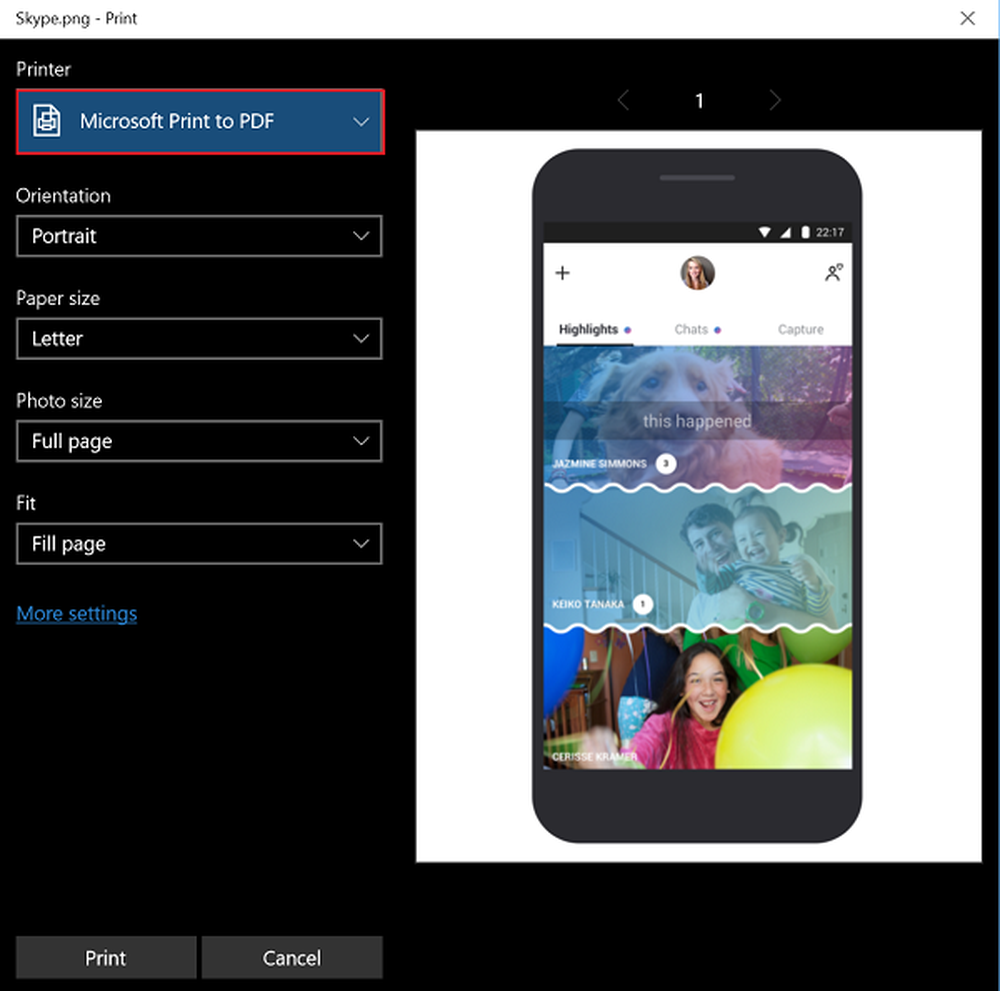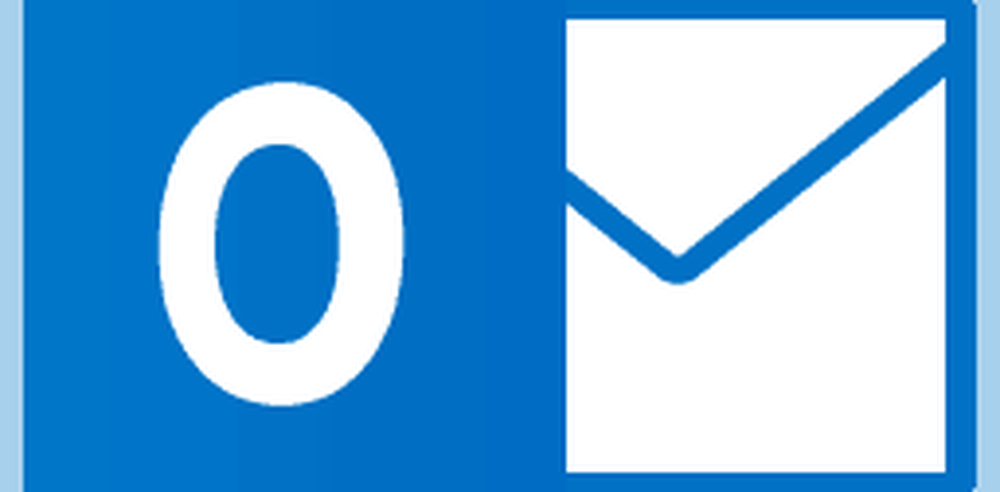Come convertire i dati di Excel in diapositive di PowerPoint

Il Eccellere foglio di calcolo è spesso usato insieme al Presa della corrente presentazioni per produrre report di budget, piani aziendali, dettagli di inventario, report finanziari, report sullo stato del progetto, ecc. Il foglio di calcolo di Microsoft Excel è probabilmente uno dei migliori strumenti utilizzati per la contabilità e la pianificazione aziendale. Usiamo spesso fogli Excel per analizzare dati, pianificare eventi, pianificare audit, produrre grafici, calcolare il budget, pianificare le spese, ecc. Per presentare questi report di analisi creati da Excel, utilizziamo principalmente Microsoft PowerPoint per fare una presentazione professionale.
Entrambi i fogli Excel e le diapositive di PowerPoint vengono utilizzati affiancati e, spesso, copiamo tabelle e grafici da Excel e li incolliamo nella diapositiva di PowerPoint per creare una presentazione. Ma, di solito, aggiorniamo regolarmente le tabelle excel con nuovi dati e, in casi come questi, è scomodo cambiare tutte le tabelle nelle diapositive di PowerPoint. Questo ostacolo all'aggiornamento delle modifiche apportate nel foglio Excel alla diapositiva Powerpoint può essere evitato collegando i dati Excel con PowerPoint.
Converti Excel in PowerPoint
Fortunatamente, Microsoft consente di utilizzare la tecnica di collegamento e incorporamento degli oggetti, nota anche come OLE, per collegare i dati del foglio di calcolo Excel alle diapositive di PowerPoint che aggiornerebbero automaticamente le presentazioni Powerpoint ogni volta che si apportano modifiche al foglio di lavoro Excel. In questo caso, il foglio Excel è un file sorgente e le informazioni dall'oggetto Excel sono collegate a PowerPoint. In altre parole, qualsiasi modifica al file di origine viene riflessa direttamente sugli oggetti collegati in PowerPoint. In questo articolo, spieghiamo come copiare i dati dal foglio di lavoro di Excel e inserirli nella presentazione di PowerPoint con i controlli integrati.
Copia e incolla dati Excel in PowerPoint
È possibile copiare le tabelle di dati dal foglio di calcolo di Excel e incollarle nella presentazione di PowerPoint. Tuttavia, i dati in PowerPoint non vengono aggiornati automaticamente quando i dati del foglio di calcolo vengono modificati o aggiornati.
Aperto Eccellere file che si desidera copiare e selezionare tutti i dati nel file che si desidera copiare trascinando sull'area dei dati che si desidera.
Vai a Casa scheda e fare clic copia.

Ora aperto Microsoft Powerpoint e aprire la presentazione diapositiva in cui si desidera incollare i dati del foglio di calcolo.
Fare clic destro sulla diapositiva e selezionare il Incolla opzione dal menu a discesa.
È possibile modificare le opzioni di presentazione facendo clic sull'icona degli appunti.
Una volta fatto, clicca Salvare applicare le modifiche.
Collegare un foglio di lavoro Excel a PowerPoint
Il collegamento di un foglio di calcolo Excel a PowerPoint inserirà tutti i contenuti del file come oggetto nella presentazione di PowerPoint.
Aperto Microsoft Powerpoint e vai a Inserire linguetta
Clic Oggetto sotto la sezione Testo.

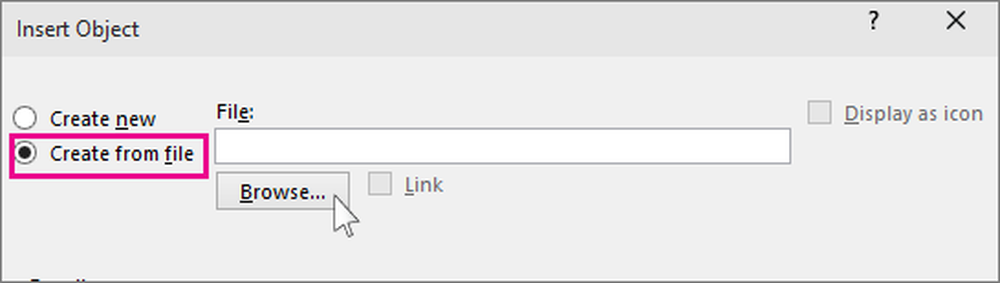
Clicca il Navigare e selezionare il foglio di calcolo di Excel di cui si desidera collegare i dati al Powerpoint.
Seleziona il collegamento box e clicca Ok.

Ridimensiona l'istantanea del foglio di lavoro nella diapositiva e fai doppio clic sul foglio di calcolo per aprire il file in Microsoft Excel.
Collega una sezione di dati in Excel a PowerPoint
Avviare Microsoft Excel e aprire il foglio di calcolo che si desidera collegare a PowerPoint.
Seleziona i dati che vuoi inserire nella diapositiva di PowerPoint trascinando sull'area dei dati.
Vai alla scheda Home e fai clic su Copia.
Avviare PowerPoint e aprire la diapositiva di PowerPoint in cui si desidera inserire i dati.
Vai alla scheda Home e fai clic sulla freccia accanto all'opzione Incolla.
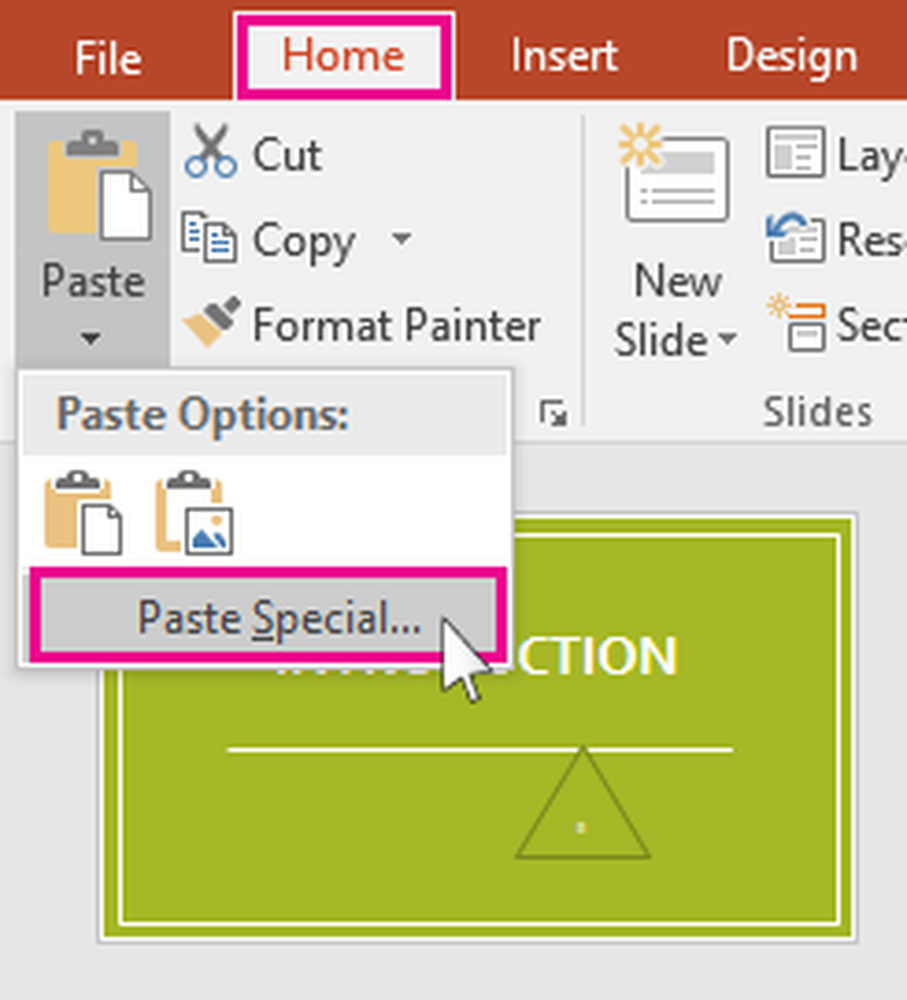
Selezionare Incolla speciale.
Nel Incolla speciale finestra di dialogo, fare clic sul pulsante di opzione con l'opzione Incolla il link e sotto Incolla il link Come, selezionare Oggetto del foglio di lavoro di Microsoft Excel e fai clic su Ok.

Vale la pena ricordare che la suddetta tecnica OLE non funzionerà se il file di origine Excel viene rinominato o se si sposta il file di origine dalla posizione originale, in quanto il collegamento non sarà in grado di cercare il file.
È tutto.